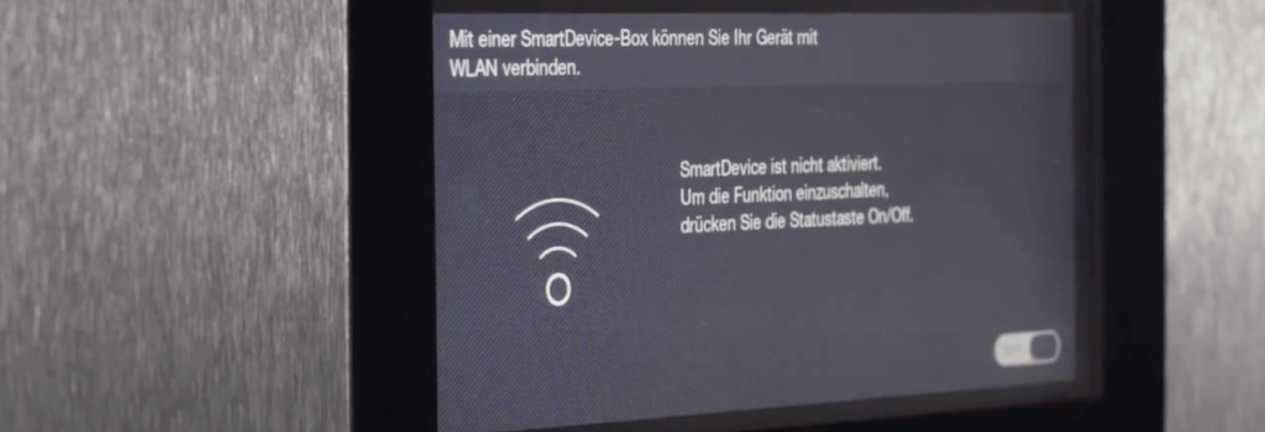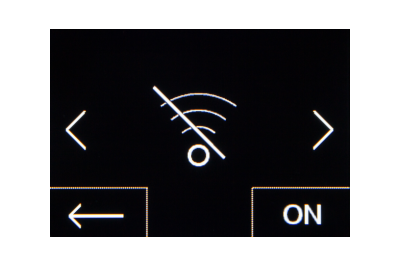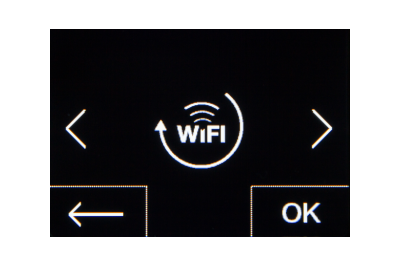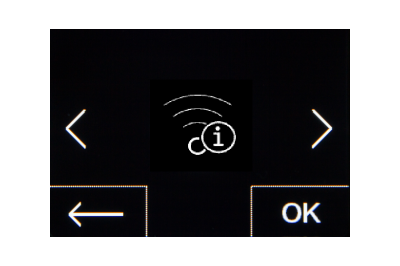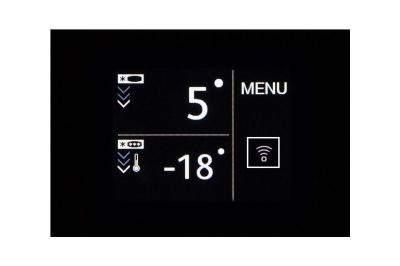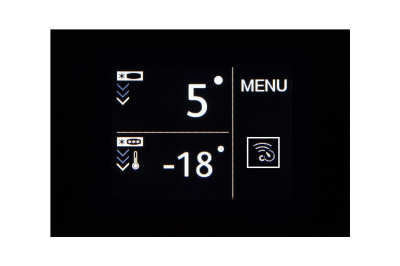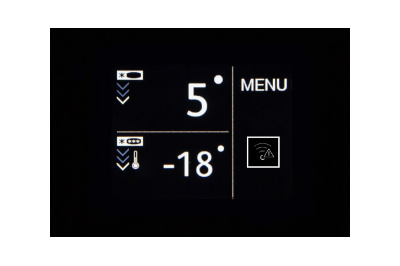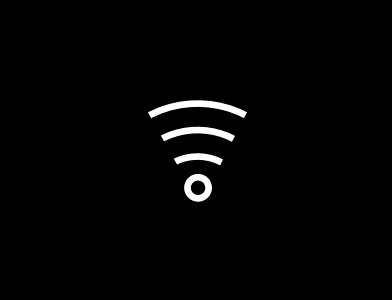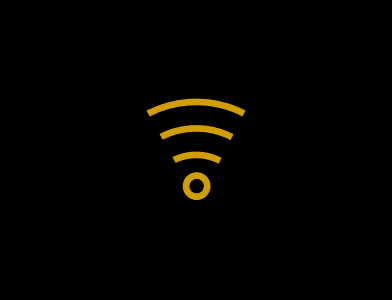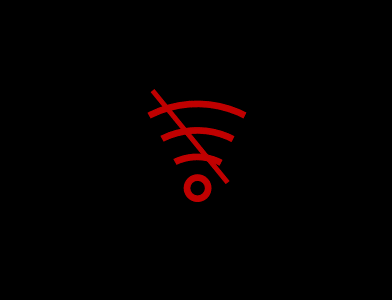For innebygde produkter fra 2021 og frittstående produkter fra 2022:

Berøringsdisplayet bak døren gjør ditt Liebherr-produkt enkelt og intuitivt å betjene. Alle funksjonene vises oversiktlig på displayet.
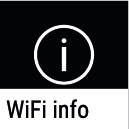
Med denne funksjonen kan du se WiFi-statusen til din SmartDevice-boks ved å trykke på OK.
SSID: LHSDB_xxxxxxxxxx
SmartDevice-boksen er i modus for manuell tilkobling i 30 minutter. SmartDevice-boksen sender nå ut et eget nettverk som man kan koble seg til for å sende WiFi-dataene.
SSID: Tom
SmartDevice-boksen er i dvalemodus. Utfør en WiFi-tilbakestilling, og koble SmartDevice-boksen til hjemmenettverket ditt.
SSID (eksempler): TP-LINK_2D43A2 eller Fritz!Box7069
SmartDevice-boksen er nå koblet til hjemmenettverket ditt.
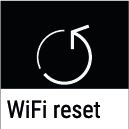
Med denne funksjonen kan du tilbakestille WiFi-innstillingene til din SmartDevice-boks til grunninnstillingen ved å trykke på displayet i tre sekunder.
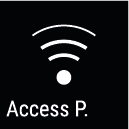
Når du ser dette symbolet, er WiFi-funksjonen slått på, og SmartDevice-boksen er klar til å opprette en forbindelse. SmartDevice-boksen åpner et tilgangspunkt, slik at det er mulig å installere via appen.
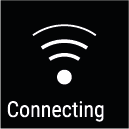
Når du ser dette symbolet, oppretter SmartDevice-boksen forbindelse med hjemmenettverket ditt.
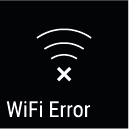
Når du ser dette symbolet, har SmartDevice-boksen opprettet forbindelse.